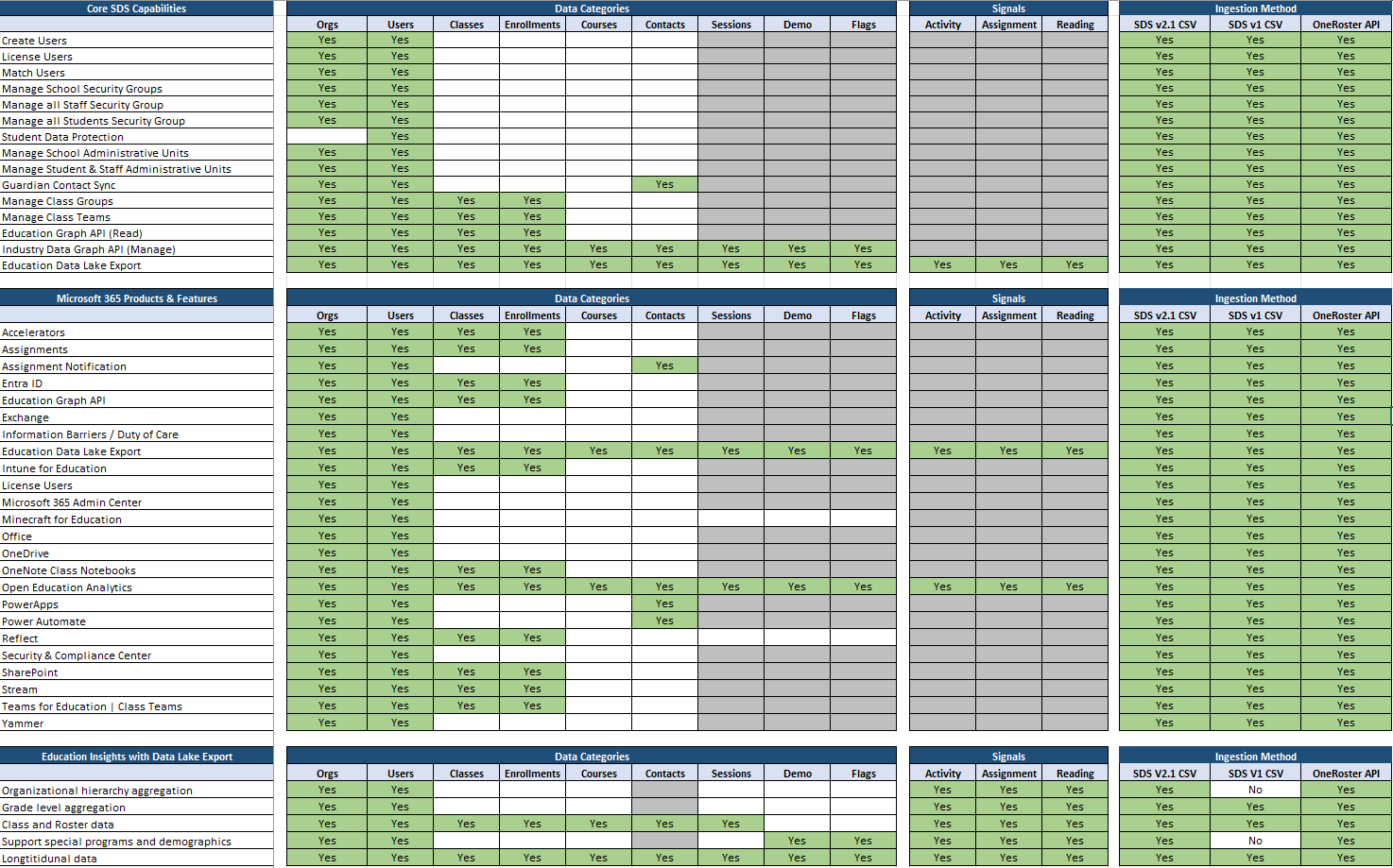学校数据同步 (SDS) 规划清单
注意
我们很高兴地宣布,新的学校数据同步 (SDS) 体验 已正式发布。
若要有效地规划 SDS 部署,应注意有关同步的数据格式、用户标识规则和匹配的一些重要详细信息。 这些概念和建议经常被引用,因为它们对规划决策具有广泛的影响。 在有效地规划部署之前,必须了解 SDS 核心概念。
规划 SDS 部署并不过于复杂。 下面是决定如何为环境配置 SDS 时需要考虑的一些关键选项和配置项目。
学校数据同步要求
- Microsoft 365 教育版租户
- 需要全局管理员权限
- 访问 SDS 的全局管理员需要 SDS 计划 1 (A1) 或 SDS 计划 2 (A3/A5) 许可证
配置 SDS 时的注意事项
部署方法的比较
| 比较 | CSV | API |
|---|---|---|
| 优点 | 控制要同步的数据 | 自动化过程 (同步/更新) |
| 第三方完全自治 | 本地 SIS/SMS 和 SDS 中的相同标准化数据 | |
| 缺点 | 几乎不可能实现自动化 | 无法进行手动干预来更正/修改数据 |
| 人为错误的余地 | 对第三方 API 提供程序、其数据质量和性能的依赖 | |
| 每当数据发生更改/更新时,都需要执行操作 | ||
| 最适合 | 小型组织 (<= 10,000 个用户) | 与 OneRoster API 兼容的一个 SIS/SMS 的组织。 |
| 具有多个 SIS/SMS 学生数据库 (的组织必须在上传到 SDS) |
*有兴趣设置与自己的 SIS 的 API 连接的组织应使用 OneRoster API - 使用 SDS 的 OneRoster API 提供程序的载入指南。 本文包括请求添加为 OneRoster 提供程序所需的步骤,包括测试和验证。
数据源是什么?
如果你有一个支持 OneRoster 1.1 的学生信息系统 (SIS) /学生管理系统 (短信) ,则可以通过 API 同步。 但是,如果 SIS/SMS 不支持 OneRoster V1.1,则需要使用 SDS v2.1 CSV 格式上传数据。
是否已 (创建的 CSV 或为 API 配置) 设置同步准备数据源?
API 配置要求你在 SIS/SMS 中完成某些步骤,详见 API 同步提供程序的页面。
CSV 部署需要从 SIS/SMS 导出数据。 可能还需要将 SIS/SMS 中的导出调整为逗号分隔文件和 UTF-8。 请参阅 SDS v2.1 CSV 文件格式。
你正在创建新用户还是同步现有用户?
如果已在 Microsoft Entra ID 中包含用户,并且不需要创建初始帐户,则无需在“管理用户”配置过程中选择“创建不匹配的用户”选项。 如果你有一个全新的 Microsoft 365 租户,但当前没有任何用户,并且不打算从本地 Active Directory 同步用户帐户,则可以选择“创建不匹配的用户”选项。
提示
如果你有现有用户的组合,并且需要创建新用户,则只需一个“管理用户”流。 启用“创建不匹配的用户”选项。
如果创建新用户,哪些许可证将应用于这些用户?
如果选择“创建不匹配的用户”选项,则可以选择为每个学生分配许可证,并创建教职员工帐户。 查看租户中的可用许可证,为学生和教职员工分配适当的选项。
- 建议启用 SDS 安全组,以允许你利用基于组 的许可按Microsoft Entra ID 中的组成员身份向用户分配许可证
如果同步现有用户,你将如何匹配学生和教职员工的身份?
标识匹配是部署 SDS 时遇到的最常见问题之一。 规划用户标识规则和匹配策略对于创建和启用与源数据同步至关重要。 有关如何配置标识,请参阅 用户标识规则。
提示
花点时间了解 SIS/SMS 用户数据的外观,并查看 用户标识规则 以制定最佳策略。
如果同步现有用户,是否已在 Microsoft 365 中创建所有学生和教职员工帐户?
创建它们后,即可准备 CSV 文件或 API 连接的源目录并开始同步。
如果所有用户尚未从本地 Active Directory 同步或创建为仅限云的标识,请先完成这些步骤,或使用 SDS 在租户中创建仅限云的标识。
如果租户要从本地 Active Directory 同步,则不应启用“创建不匹配的用户”选项。 如果这些用户已从本地同步到租户的 Active Directory,则找不到匹配项的用户记录将在下次运行期间进行匹配。
如果不打算从本地 Active Directory 同步用户,则应将“创建不匹配的用户”配置为仅限云的标识。
要同步哪些值Microsoft Entra ID,何时同步?
配置 Microsoft 365 用户或 Microsoft 365 组和 Teams 时,请选择要同步的组的用户属性和组属性。有两种类型:必需和可选。 无法取消选择所需的属性。
是否允许教师在 SDS 最初同步/创建组的 DisplayName 之后覆盖这些组?
当 SDS 同步分区时,它会创建Microsoft 365 组。 Microsoft 365 组的默认行为是所有者可能会在创建组后覆盖 DisplayName。 虽然 SDS 不会更改此功能,但你可以将 SDS 配置为每次运行同步时将 DisplayName 重置为原始值和预期值。 如果要允许教师在初始同步后管理和维护 DisplayName,则应在配置Microsoft 365 组和 Teams 设置时保持选中状态。
是否要延迟学生访问课堂 Teams?
对于 Microsoft 365 组和 Teams 配置,SDS 为每个部分创建Microsoft 365 个同步组。 根据同步的 SIS/SMS 名单部分注册数据,选定的学生和教职员工角色将成为成员。 完全填充组和成员身份后,学生可以通过 Outlook Web Access 和 OneDrive 查看他们所属的组。 他们还将能够看到其分区的所有者。
如果希望延迟向学生公开此信息,可以通过在完成配置时不为组成员身份选择学生角色来延迟学生注册处理,或者在开始学年过渡之前编辑以删除。
- 准备就绪后,可以编辑Microsoft 365 组和 Teams 流配置,并选择学生角色。 在下一次运行时,更改将处理学生并将其添加到其组中。
如果只是希望延迟对学生的课堂 Teams 访问,请指导教师执行以下操作:
- 切换处于打开状态:
- 对于使用从 SDS 创建的课堂团队的教师或组所有者,他们先于学生和其他组成员拥有访问权限。 教师准备就绪后,可以选择“ 激活” 以允许学生和其他组成员访问。
- 切换处于关闭状态:
- 对于 SDS 未创建课堂团队的教师或组所有者,他们可以 从 SDS 组创建课堂团队。 教师准备就绪后,可以选择“ 激活” 以允许学生和其他组成员访问。
是否需要多次同步?
如果通过 API 同步,则每隔 12 小时运行一次自动同步。
如果通过 CSV 文件同步,则在初始上传时会运行同步,然后每隔 12 小时仍会运行一次同步,以处理Microsoft Entra ID 用户映射,这些映射最初在之前的同步运行中未找到。